Процесс обучения учащихся информатике в общеобразовательной школе в условиях инновационной образовательной среды
Создание уроков
Каждый урок представляет собой линейную последовательность кадров, сопровождаемый текстовым и голосовым объяснением. При этом по желанию учащегося на экране отображается развернутый конспект.
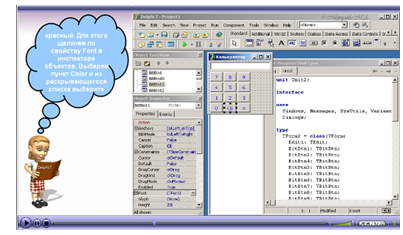
Рисунок 3. Окно интерактивного урока
Для создания обучающего видео мы использовали программу TechSmith Ca
mtasia Studio 5.0.2., которая состоит из аудиоредактора (Camtasia Audio Editor), программы для обработки видео (Camtasia Studio), утилиты для захвата экрана (Camtasia Recorder).

Рисунок 4. Окно загрузки программы Camtasia Studio
Захват изображения
Для обеспечения высокой степени наглядности осуществлялась съемка с экрана монитора с помощью инструмента Camtasia Recorder.
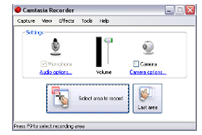
Рисунок 5. Главное окно утилиты Camtasia Recorder
Для выбора площади захвата после нажатия на кнопку Select area to record, выделялся необходимая область экрана с помощью курсора мыши.
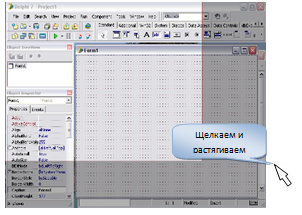
Рисунок 6. Процесс захвата изображения
Съемка начиналась после нажатия на кнопку Record в появившемся окне «Camtasia Recorder Selection Area».
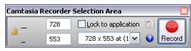
Рисунок 7. Окно Camtasia Recorder Selection Area.
При этом вокруг выделенной области возникала зеленая граница.
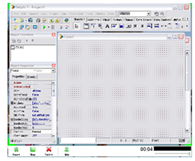
Рисунок 8. Процесс съемки видео с экрана монитора
Остановка записи осуществлялась нажатием на кнопку Stop или горячую клавишу F10.
После этого запись сохранялась на жестком диске. Для внесения изменений в файл сразу же после завершения записи появлялось окно с предложением отредактировать файл в редакторе Camtasia Studio.
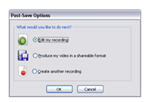
Рисунок 9. Окно с предложением отредактировать файл в редакторе Camtasia Studio
Добавлять файлы в окно редактора можно вручную, указывая к ним путь на жестком диске.
Обработка видео
Записать видео продолжительностью более 10 минут за один раз не просто. Поэтому каждый интерактивный урок был разделен на небольшие фрагменты, а затем средствами видеоредактора Camtasia Studio они объединялись в единое целое.
Редактирование видеоряда осуществлялось в главном окне программы, которое, по сути, является видеоредактором. Все аудио и видеофрагменты урока добавлялись на рабочий стол программы (см. рис. 10, пункт 3), с помощью инструмента Import Media Files.

Рисунок 10. Главное окно программы Camtasia Studio
Для просмотра монтируемого видеосюжета использовался проигрыватель (см. рис. 10, пункт 4). В нижней части этого окна расположена временная шкала (Timeline), на которую с помощью курсора мыши помещались видео и аудио файлы с рабочего стола в прядке их проигрывания в итоговом ролике (см. рис. 10, пункт 6).
Ненужные кадры вырезались с помощью инструмента Cut Selection, который расположен на панели инструментов временной шкалы (см. рис. 10, пункт 5).
Главным преимуществом видеоредактора Camtasia Studio перед другими программами для обработки видео мы считаем наличие тех инструментов, которые чаще всего нужны именно для создания обучающего видео. Например, в этой программе есть такие специфические средства, как выноски (Callouts), которые находятся на панели управления (Task List). Для их создания использовался пункт Add Callouts, в котором осуществлялся выбор типа и цвета комментария, форматировался шрифт, писался соответствующий текст, происходило размещение комментария в соответствующем месте экрана.

Рисунок 11. Процесс добавления выносок в отснятый сюжет
Размещение в ролике и продолжительность показа выноски редактировалось на треке Callouts временной шкалы.

Рисунок 12. Демонстрация выносок на временной шкале
Для создания плавных переходов между импортированным материалом (пункт Transitions, расположенный на панели управления) мышкой перетаскивался выбранный вариант перехода на требуемую стрелку между фрагментами ролика.

Рисунок 13. Процесс создания переходов между импортированным материалом
Обработка аудио
Звук записывался отдельно с помощью программы Sound Forge 7.0.

Рисунок 14. Окно загрузки программы Sound Forge
Для этого устанавливался требуемый уровень записи с микрофона, затем при нажатии на кнопку Record, начиналась запись, наговаривался текст, и по окончании нажималась кнопка Stop.
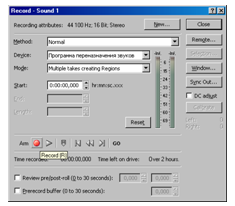
Рисунок 15. Окно записи в Sound Forge
Записанный файл отображался на звуковой дорожке.
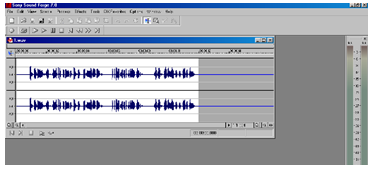
Рисунок 16. Отображение файла на звуковой дорожке
После записи, файл сохранялся. Для имитации мультипликационного голоса аудио файл обрабатывался в программе Native Instruments Guitar Rig.
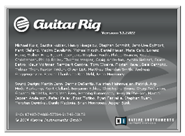
Рисунок 17. Окно загрузки программы Guitar Rig
Для этого на вкладке инструментов Other, выбирался эффект Pitch Pedal и с помощью курсора мыши дважды перетаскивался на рабочий стол.
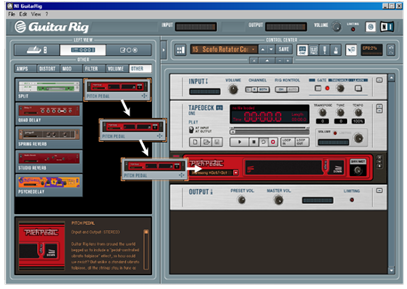
Рисунок 18. Процесс добавления эффекта Pitch Pedal на рабочий стол
После открытия сохраненного аудио файла (![]() ) параллельно осуществлялись воспроизведение в программе Native Instruments Guitar Rig и запись в программе Sound Forge.
) параллельно осуществлялись воспроизведение в программе Native Instruments Guitar Rig и запись в программе Sound Forge.
После того как было записано все необходимое звуковое сопровождение, его добавили на рабочий стол программы Camtasia Studio, после чего переместили его перетаскиванием с помощью мыши на временную диаграмму в прядке проигрывания в итоговом ролике.
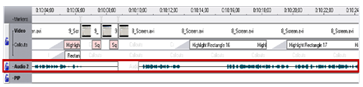
Рисунок 19. Демонстрация аудио файлов на временной шкале
По окончании редактирования на панели управления выбирался пункт Produce video as, затем указывался формат результирующего видео файла, размер, место расположения на диске.
Импорт интерактивного электронного образовательного ресурса «Delphi 7. Учимся на примерах» в среду «1С: Образование 4. Школа»
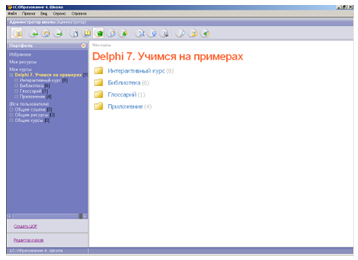
Другие рефераты на тему «Педагогика»:
- Особенности воспитания единственного ребенка в семье
- Оптимальные пути и средства активизации познавательной деятельности учащихся в процессе чтения школьной лекции
- Активизация познавательной деятельности учащихся с нарушениями интеллекта
- Процесс обогащения экспрессивной лексики детей старшего дошкольного возраста
- Проблема правового воспитания в РФ
Поиск рефератов
Последние рефераты раздела
- Тенденции развития системы высшего образования в Украине и за рубежом: основные направления
- Влияние здоровьесберегающего подхода в организации воспитательной работы на формирование валеологической грамотности младших школьников
- Характеристика компетенций бакалавров – психологов образования
- Коррекционная программа по снижению тревожности у детей младшего школьного возраста методом глинотерапии
- Формирование лексики у дошкольников с общим недоразвитием речи
- Роль наглядности в преподавании изобразительного искусства
- Активные методы теоретического обучения
